Ena dua na gauna lekaleka sa oti, a taroga e dua vei ira na noda dauwiliwilió cómo puede actualizar los plugins de WordPress automáticamente. A muchos usuarios les resulta molesto tener que actualizar un plugin casi cada dos días. En este artíasa, keitou na vakaraitaka vei iko cómo habilitar las actualizaciones automáticas para los plugins de WordPress. TambiéN keitou na vakaraitaka vei iko Cómo excluir ciertos plugins de las actualizaciones automáticas.
¿CuáNa cava na vuna?é dinauía actualizar automáticamente los plugins de WordPress?
Lewena
De forma predeterminada, WordPress puede actualizarse automáticamente cuando hay disponible una versión de seguridad o menor. Para las versiones principales, debe iniciar la actualización usted mismo. También debe instalar usted mismo las actualizaciones de plugins y temas. Mantener su sitio de WordPress actualizado es crucial para la seguridad y estabilidad de su sitio. Consulte nuestra guíA me baleta na vunaé siempre debe utilizar la úUltima Versión de WordPress. Lo mismo ocurre con todos los plugins y temas instalados en su sitio web. Necesita instalar actualizaciones para temas y plugins para obtener nuevas funciones y correcciones. Sin embargo, es posible que haya notado que algunos de ellos se actualizan con más frecuencia que otros. Muchos plugins populares se actualizan casi todas las semanas.

A algunos usuarios les resulta un poco molesto que cada vez que inician sesión haya una actualización disponible para uno o más plugins. ¿Y si pudiera permitir que los desarrolladores de confianza actualicen automáticamente los plugins similares a WordPress? Veamos cómo puede actualizar automáticamente los plugins en WordPress.
Cómo instalar automáticamente actualizaciones para ciertos plugins en WordPress
WordPress presenta actualizaciones automáticas para plugins y temas de WordPress en WordPress 5.5. Esto le permite habilitar actualizaciones automáticas para plugins y temas individuales de WordPress directamente desde su panel de WordPress.
Habilitación de actualizaciones automáticas para plugins individuales
Solo visita el Complementos »Vakacurumi ni iKuri página en el áiWasewase Liuón de WordPress. Aquí raica naá la lista de todos sus plugins instalados con un enlace para “ Habilitar actualizaciones automáticas ” junto a cada plugin.
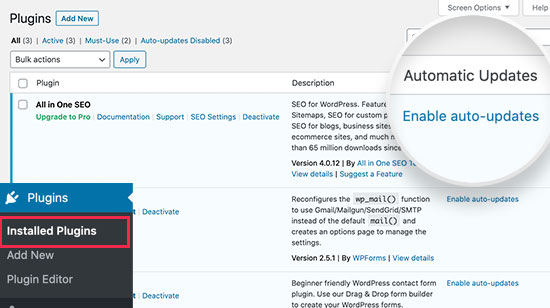
Debe hacer clic en el enlace “Habilitar actualizaciones automáticas” para habilitar las actualizaciones automáticas para plugins individuales.
Habilitación de actualizaciones automáticas para temas de WordPress
Para temas de WordPress, debe visitar Irairai »Temas y haga clic en el tema que desea actualizar automáticamente. Esto abrirá la ventana emergente de información del tema. Desde allí, puede hacer clic en el enlace “Activar actualizaciones automáticas” para activar las actualizaciones automáticas para ese tema.

Es todo. WordPress ahora actualizará Automáticamente estos plugins y temas cada vez que se lance una nueva versión. Vakakinaén recibirá Dua na notisión Ena i-meliónico cada vez que se instale una nueva actualización ena nodra mataveilawa.
Configurar la actualización automática para todos los plugins de WordPress
Puede configurar WordPress para instalar automáticamente todas las actualizaciones de plugins simplemente agregando este código al archivo functions.php de su tema oa un plugin específico del sitio. add_filter (‘auto_update_plugin’, ‘__return_true’); Este filtro le dice al actualizador automático de WordPress que instale automáticamente las actualizaciones de plugins cuando estén disponibles. Si también desea actualizar automáticamente sus temas, puede agregar otro código como este: add_filter (‘auto_update_theme’, ‘__return_true’);
¿Cómo vuelvo a una versión anterior del plugin después de la actualización?
Las incompatibilidades de plugins o temas pueden causar problemas en su sitio web. Aunque la mayoría de los buenos desarrolladores prueban sus plugins a fondo, todavía hay errores raros que pueden hacer que su sitio se rompa. El primer paso para proteger su sitio web es instalar una solución de copia de seguridad de WordPress. Sin embargo, restaurar su sitio de WordPress desde una copia de seguridad parece mucho trabajo. Si sabe qué plugin o actualización de tema causó el problema, seríDua na Más fácil revertir la actualización. A continuacióN, keitou vakaraitaka vei iko Cómo puede revertir fácilmente las actualizaciones de plugins o temas. Simplemente instale y active el plugin WP Rollback. Tras la activación, vuelva a la página de plugins en su sitio de WordPress. Notará Dua na digidigi vouón de restauración debajo de cada plugin instalado en su sitio.
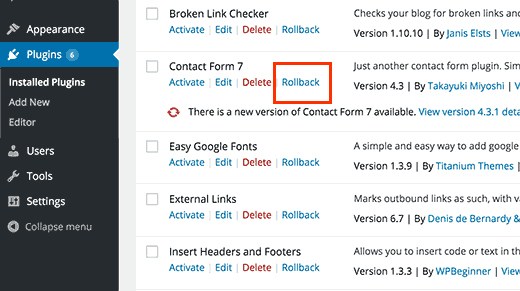
Hacer clic en Revertir le permitirá restaurar su plugin a cualquier versión anterior que desee. También puede cancelar las actualizaciones de temas. Para obtener instrucciones más detalladas, consulte nuestra guíA ena Cómo restaurar plugins de WordPress. Esperamos que este artículo le haya ayudado a configurar actualizaciones automáticas de plugins en WordPress. También e rawa ni o veitalanoa kei na neitou guíA ena Cómo habilitar las actualizaciones automáticas en WordPress para las versiones principales. Si le gustó na cakacaka ni liga oqoíasa, saumiíyavutaki ni noda sala ni YouTube me saravi kina na veituberi ni vidio ni WordPress. VakakinaéE rawa ni o kunei keimami ena Twitter kei na Facebook.